创建网易邮箱账号 163邮箱账号注册步骤
更新时间:2024-03-10 16:47:06作者:jiang
在互联网时代,邮箱成为了人们日常生活中必不可少的工具之一,163邮箱作为国内知名的邮件服务提供商,一直以来受到广大用户的信任和喜爱。要想使用163邮箱,首先需要创建一个网易邮箱账号。网易邮箱账号的注册步骤是怎样的呢?下面我们就来详细了解一下。
操作方法:
1.首先在手机里面下载一个 网易邮箱大师,如下图

2.然后打开网易邮箱大师,进入到邮箱页面,点击页面右下方的 注册新邮箱,如下图
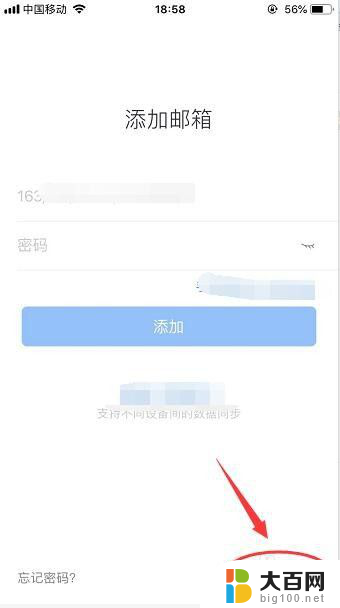
3.打开进入到输入邮箱地址页面,创建输入一个属于自己的邮箱账号,如下图
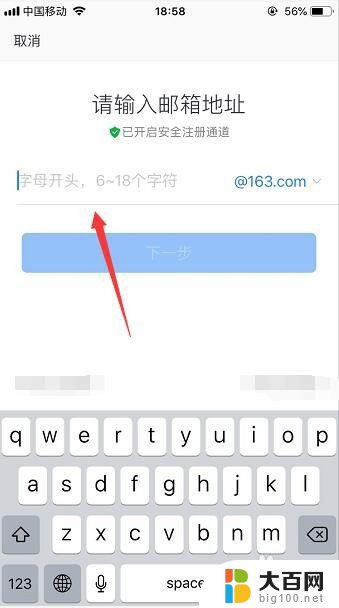
4.输入账号之后,进入到邮箱设置密码页面。输入密码确认之后再次输入密码确认,然后点击下一步,如下图
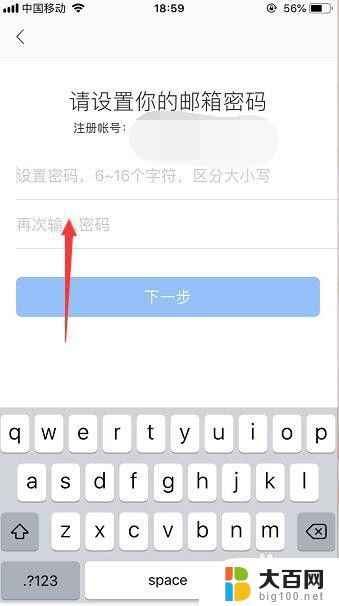
5.设置好密码之后,需要输入你的 手机号码来验证身份,如下图
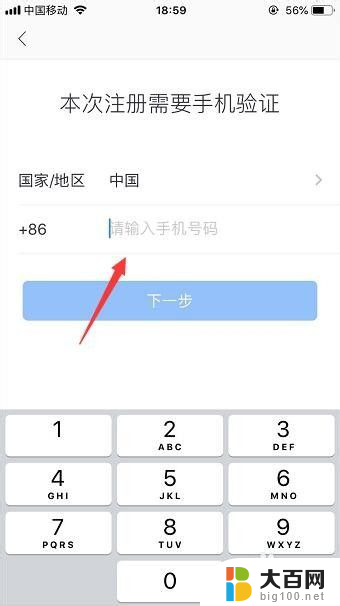
6.输入电话号码之后,页面就会显示一个 填写验证码。输入右侧里面的验证码之后点击 确定,如下图
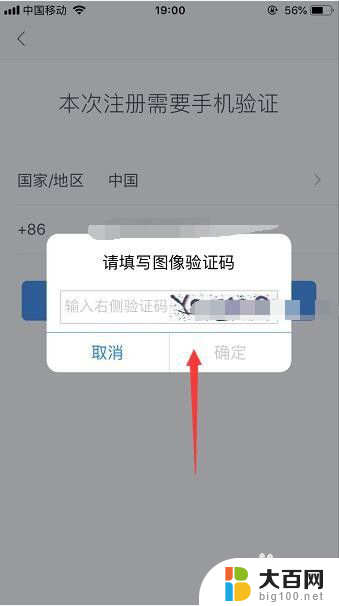
7.验证码确定之后,就会进入到 输入手机短信验证码 页面在收到短信验证码之后。输入后点击确定,如下图
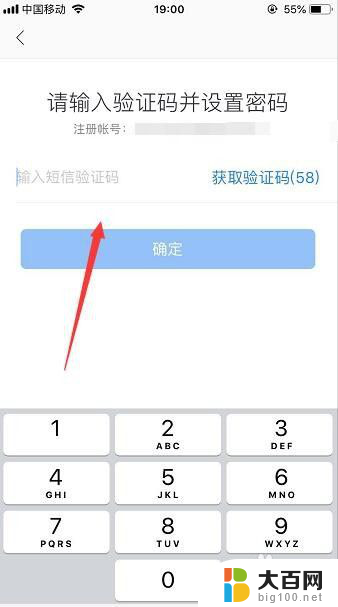
8.验证成功之后,那么你的163邮箱就 注册登录成功了,如下图
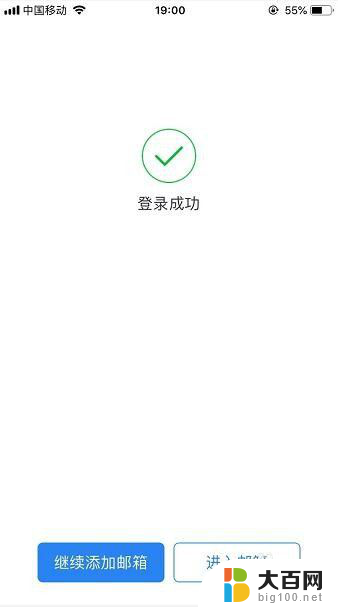
以上就是创建网易邮箱账号的全部内容,有需要的用户可以按照这些步骤进行操作,希望对大家有所帮助。
创建网易邮箱账号 163邮箱账号注册步骤相关教程
- 怎么创建outlook邮箱 如何注册outlook邮箱账号
- 网易邮箱账号怎么填 网易邮箱地址填写注意事项
- 邮箱号怎么注销 邮箱账号注销步骤
- 网易邮箱如何发邮件给别人 163邮箱怎样给其他邮箱账号发送邮件
- outlook账户注册 如何免费注册Outlook邮箱账号
- 163邮箱接收不到邮件了 网易邮箱收不到邮件怎么办
- qq邮箱怎么注册企业邮箱 qq企业邮箱注册流程
- 如何改网易邮箱密码 网易邮箱修改密码步骤
- 电脑注册账号怎么注册 Windows 账号注册步骤
- wps如何关联邮箱 wps如何关联邮箱账号
- 苹果进windows系统 Mac 双系统如何使用 Option 键切换
- win开机不显示桌面 电脑开机后黑屏无法显示桌面解决方法
- windows nginx自动启动 Windows环境下Nginx开机自启动实现方法
- winds自动更新关闭 笔记本电脑关闭自动更新方法
- 怎样把windows更新关闭 笔记本电脑如何关闭自动更新
- windows怎么把软件删干净 如何在笔记本上彻底删除软件
电脑教程推荐